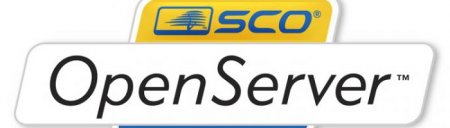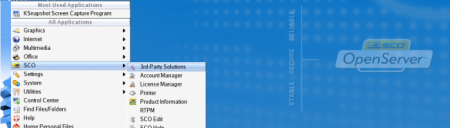Як створити свій сервер за допомогою програми Open Server?
Деякі користувачі рано чи пізно задаються питанням: "Як створити свій сервер?" Причин тому може бути безліч. Це і потреби у розміщенні сайту, та необхідність створення локальної мережі комп'ютерів. Також може бути просте бажання пограти з друзями по мережі, наприклад, в "Контр-Страйк". Сервера в наші дні виконують досить широкі функції. Перетворити на сервер можна будь-який комп'ютер, будь то ноутбук або навіть нетбук. По суті, це постійно працює звичайний комп'ютер, до якого можна підключитися по FTP. На один ноутбук середньої конфігурації можливо встановити 40-50 постійно працюючих сайтів. При цьому вони будуть нормально функціонувати. Далі ви дізнаєтеся, як зробити свій хостинг на домашньому комп'ютері і залити на нього движок сайту.
Програмне забезпечення
Для створення веб-сервера нам знадобиться програма Open Server. Це безкоштовний дистрибутив, який знаходиться у вільному доступі. Завантажити його можна з сайту виробника. Після завантаження цієї програми на комп'ютері необхідно створити папку і встановити туди Open Server. Нічого складного. Для цього не потрібно знати будь-яких мов програмування. Ми створюємо папку "Сервер" на робочому столі і встановлюємо туди цей дистрибутив. Після закінчення установки заходимо в папку і запускаємо .exe файл. При цьому справа внизу екрану на панелі запуску з'являється прапорець. Клацаємо по ньому правою кнопкою миші і вибираємо "Запустити". При цьому прапорець повинен стати зеленим. Далі перевіряємо його роботу. Клікнувши правою кнопкою миші, вибираємо пункт "Мої сайти". В ньому знаходиться стандартна папка localhost. Якщо клікнути по цьому пункту, то нас перекине у вікно браузера зі стандартною сторінкою.Движок сайту або CMS
Тепер нам потрібно залити движок сайту на цей сервер. Візьмемо для прикладу систему управління торрент-трекера. Вона теж безкоштовно і поширюється по відкритої ліцензії. Нам потрібно скопіювати всі файли цієї системи і встановити їх в папку "Сервер". У ній ми відкриваємо каталог domains. В ньому знаходиться папка localhost. Створюємо поруч нову і називаємо, наприклад, utorrent. Відкриваємо її і копіюємо туди файли нашої CMS. Все, движок сайту залитий.Створення бази даних
Тепер необхідно створити базу даних для сайту. Клікаємо по прапорцю і зі списку вибираємо "Додатково". У випадаючому меню натискаємо на PhpMyAdmin. У вікні вибираємо логін користувача root, поле пароля залишаємо порожнім. Натискаємо на кнопку ОК. У вікні переходимо у вкладку "Користувачі" і натискаємо на "Додати користувача". У вікні, заповнюємо поля. Ім'я користувача напишемо utorrent, хост не заповнюємо, пароль пишемо будь. Головне, його запам'ятати, а краще записати. Нижче, в полі "База даних для користувача", ставимо крапку навпроти другого речення "Створити базу даних" і "Глобальних привілеї" відзначаємо всі галочками. Далі натискаємо ОК. Після цього закриваємо вікно і перезапускаємо наш сервер.Установка CMS
Тепер відкриваємо меню "Мої сайти" і натискаємо на utorrent. Далі відбувається інсталяція нашого торрент-трекера. Виконуємо всі кроки. Поля "Ім'я сервера" і "Порт сервера" залишаємо порожніми. Заповнюємо назва бази даних - utorrent, ім'я користувача та пароль. Якщо все виконано правильно, то після завершення всіх дій повинна з'явитися напис: "Успішне підключення". Далі необхідно прописати настройки адміністратора. Їх ви придумуєте самі. Наприклад, admin, потім пароль і ваш email. У додаткових параметрах нічого не змінюємо і йдемо далі. Натискаємо на "Вхід". Якщо тепер ми натиснемо в основному меню на вкладці "Мої сайт" на utorrent, то опинимося на головній сторінці сайту. Тепер залишилося видалити папку install, яка знаходиться в папці utorrent в нашому каталозі "Сервер" на робочому столі. Це робиться з міркувань безпеки. Ось ми і дізналися, як створити свій сервер. Тепер нам залишилося тільки відкрити доступ в Інтернет. Для цього нам потрібно налаштувати наш сервер і відкрити певний порт в налаштуваннях роутера.Доступ в Інтернет
Клікаємо по нашому прапорця і в випадаючому меню вибираємо пункт "Налаштування". Заходимо у вкладку "Сервер" і в полі "IP-адреса сервера" вписуємо зірочку. Це означає, що нашого серверу буде відкрито доступ в Інтернет. Тепер нам треба дізнатися наш зовнішній IP-адресу. Для цього достатньо в пошуковому рядку браузера Яндекс вписати слово IP. В результатах пошукової видачі, вгорі сторінки, буде написано слово: "IP-адреса". Це і будуть потрібні нам цифри. Ми виділяємо їх і копіюємо в буфер обміну. Далі заходимо в "Налаштування" у вкладку "Аліаси" і вставляємо наш IP-адресу в полі "Вихідний домен". У полі "Кінцевий домен" вибираємо наш utorrent. Натискаємо на "Додати" і "Зберегти". Після цього перезапускаємо веб-сервер. При натисканні у вікні "Мої сайти" на utorrent ми потрапляємо на наш сайт.Відкриття порту
Як створити свій сервер, ми дізналися, як залити на нього движок і задати IP-адреса - теж. Тепер нам залишилося лише відкрити порт для нашого сайту. Перед цим потрібно перевірити, чи закритий він. Заходимо на сайт 2ip.ru і вибираємо пункт "Перевірка порту". У полі вводимо 80 і натискаємо "Перевірити". Якщо він закритий, то у нас з'явиться відповідне повідомлення. Для його відкриття потрібно вимкнути антивірус або поставити виняток для 80-го порту. Вимикаємо наш брандмауер або ставимо виняток для 80-го порту. Якщо ви використовуєте роутер, то потрібно відкрити на ньому порт. Це робиться в його налаштуваннях. Вони різні в залежності від виробника. Також необхідно відключити брандмауер. Після внесених змін знову перевіряємо порт. Якщо з'являється повідомлення "Порт відкритий", то все в порядку. Тепер, якщо вписати наш зовнішній IP-адресу, то ми потрапимо на наш сайт. Все працює. Таким чином, ми дізналися, як створити свій сервер.Схожі добрі поради по темі

Які функції виконує сервер локальної мережі? Його налаштування
Для чого необхідний сервер локальної мережі? Як його налаштувати для нормальної роботи? Як зробити з нього проксі-сервер?

Minecraft-сервер: настройка і установка
Зараз мільйони людей грають в Minecraft по мережі. Тому ви, можливо, захочете створити власний сервер, щоб залучати туди гравців.
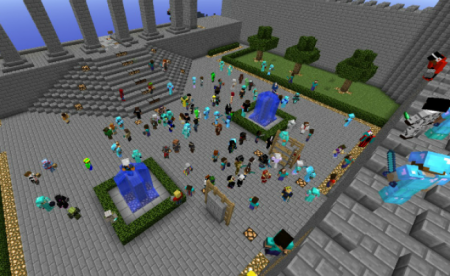
Як створити сервер Minecraft для гри з друзями
Що ж може бути краще того незабутнього відчуття, коли після п'яти годин облаштування шахт та знищення шкідливих монстрів ти знаходиш невеличку кладку
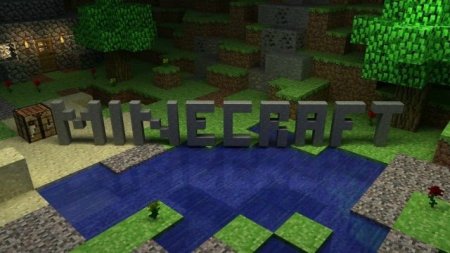
Як встановити "Minecraft"? Шукайте відповідь в цій статті!
Стаття присвячена тому, як встановити "Minecraft", а також обличчястий сервер для гри "Minecraft". Покрокова інструкція допоможе розібратися у
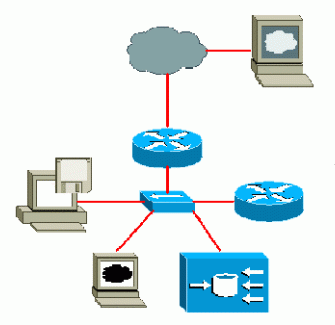
Що таке проксі-сервер? Поняття і види
В даний час комп'ютерні мережі проектуються з точки зору балансу між зручністю і безпекою. А головне завдання будь-якої корпоративної мережі - це

Як приховати свій IP? Приховати свій IP-адресу: програма
Практично кожен користувач інтернету рано чи пізно стикається з проблемою, як приховати свій ip? Як це зробити і навіщо це може знадобитися, описано